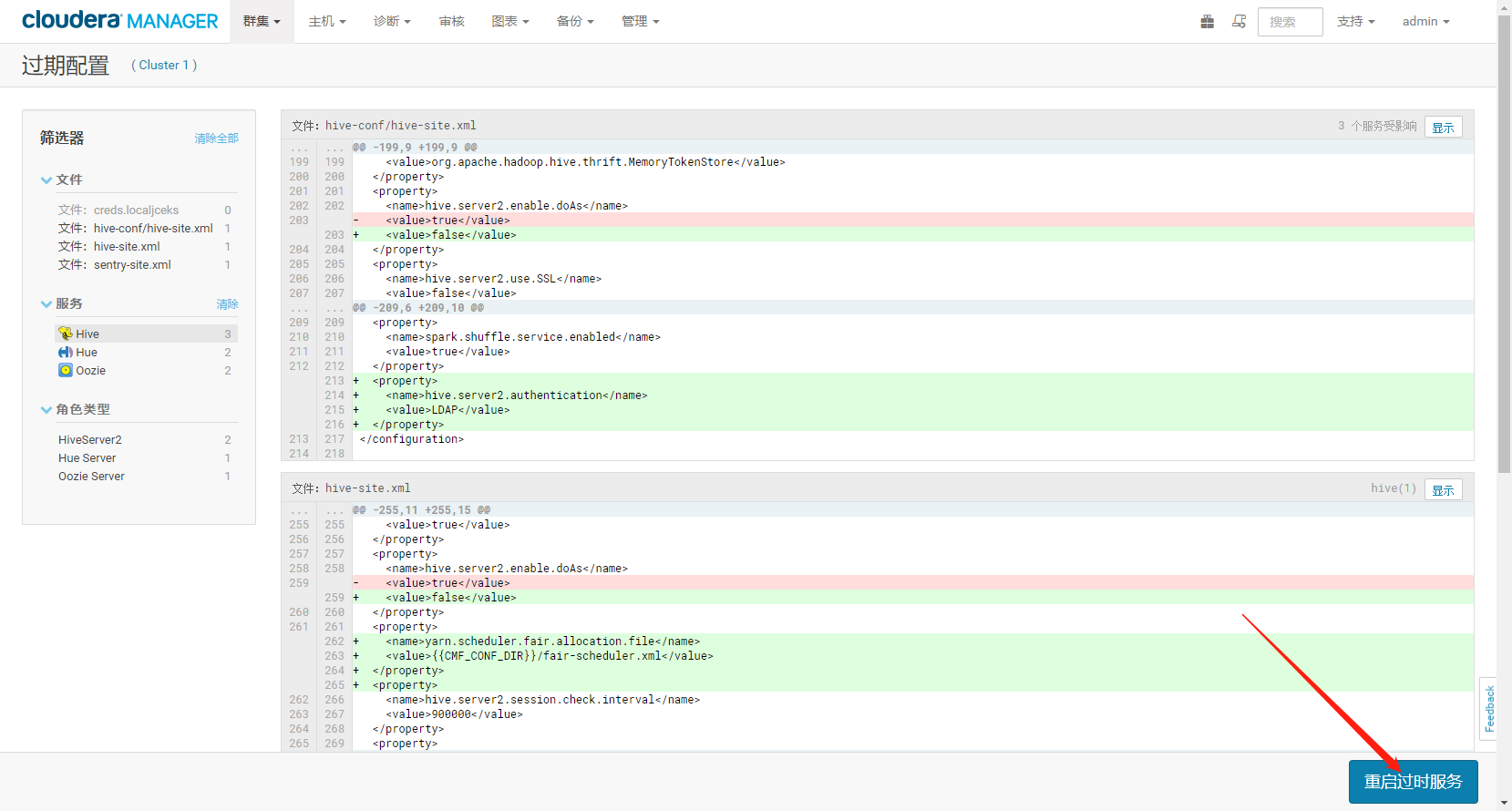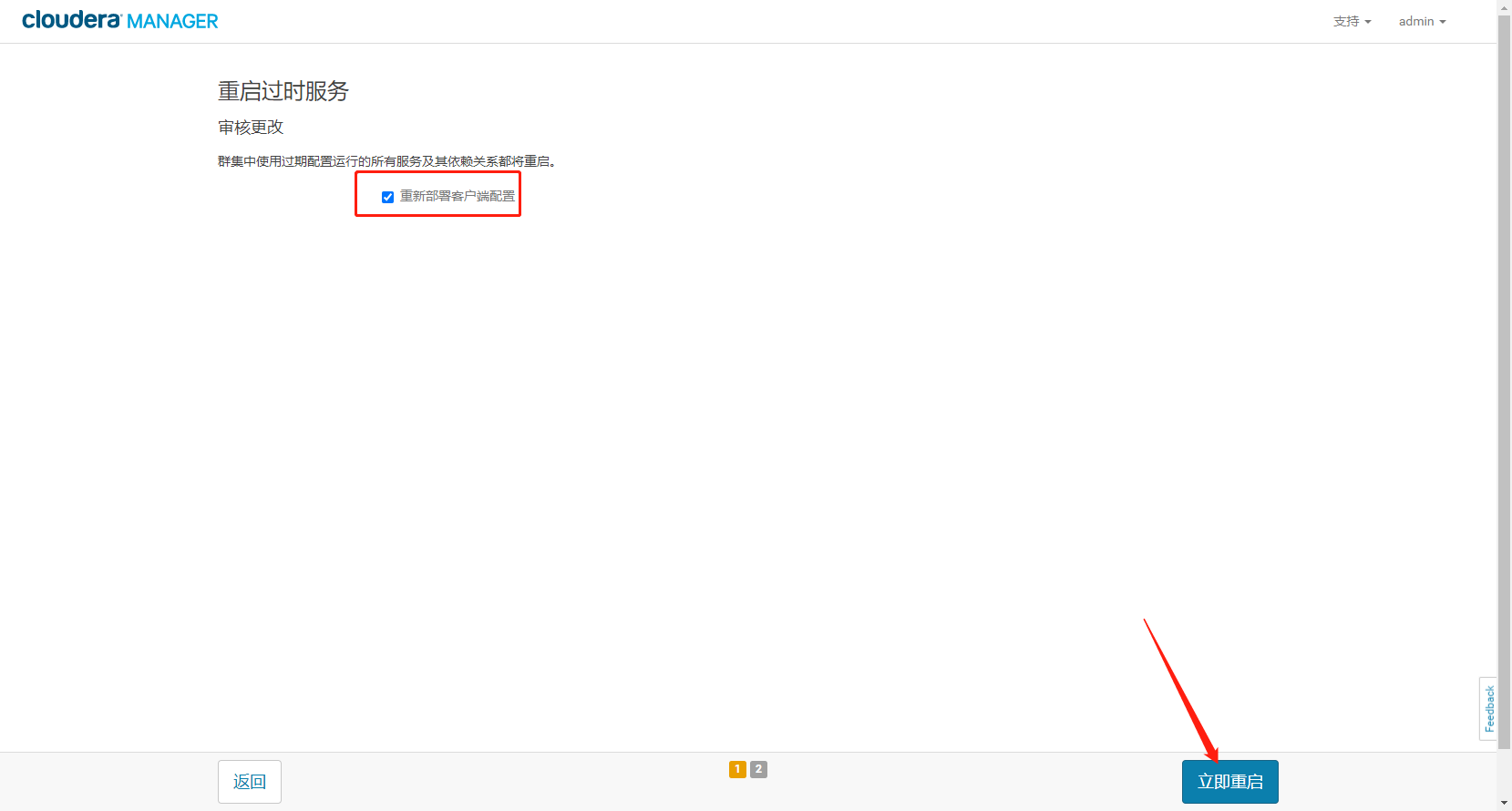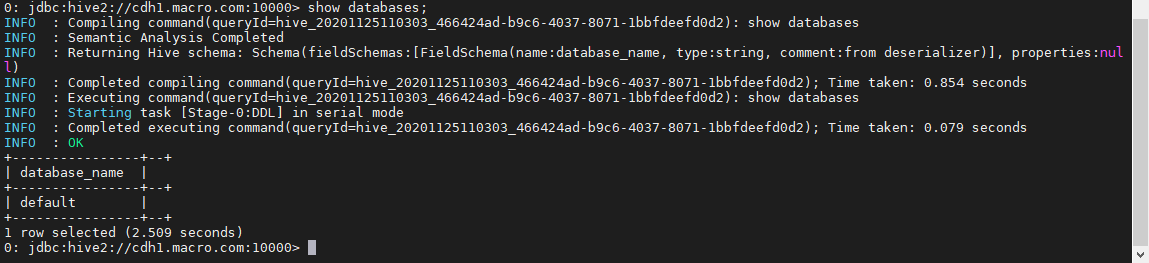1、Hive 全局配置 OpenLDAP
- 登录 CM 的 Web 控制台,进入 Hive 服务,关闭 Hive 的模拟功能
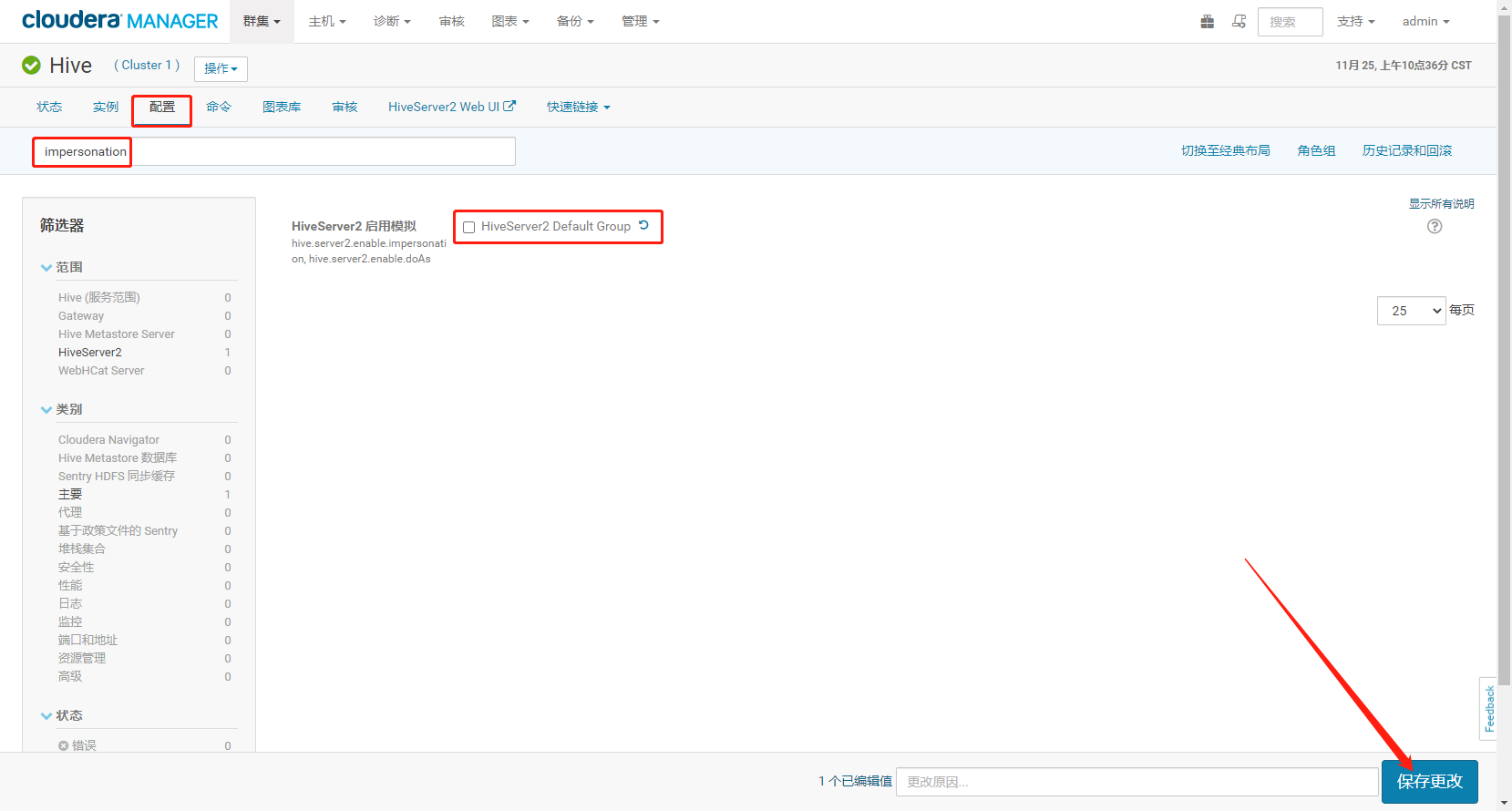
- 修改 LDAP 相关配置,通过这里可以进行全局配置,配置后所有的 HiveServer2 服务均使用该配置
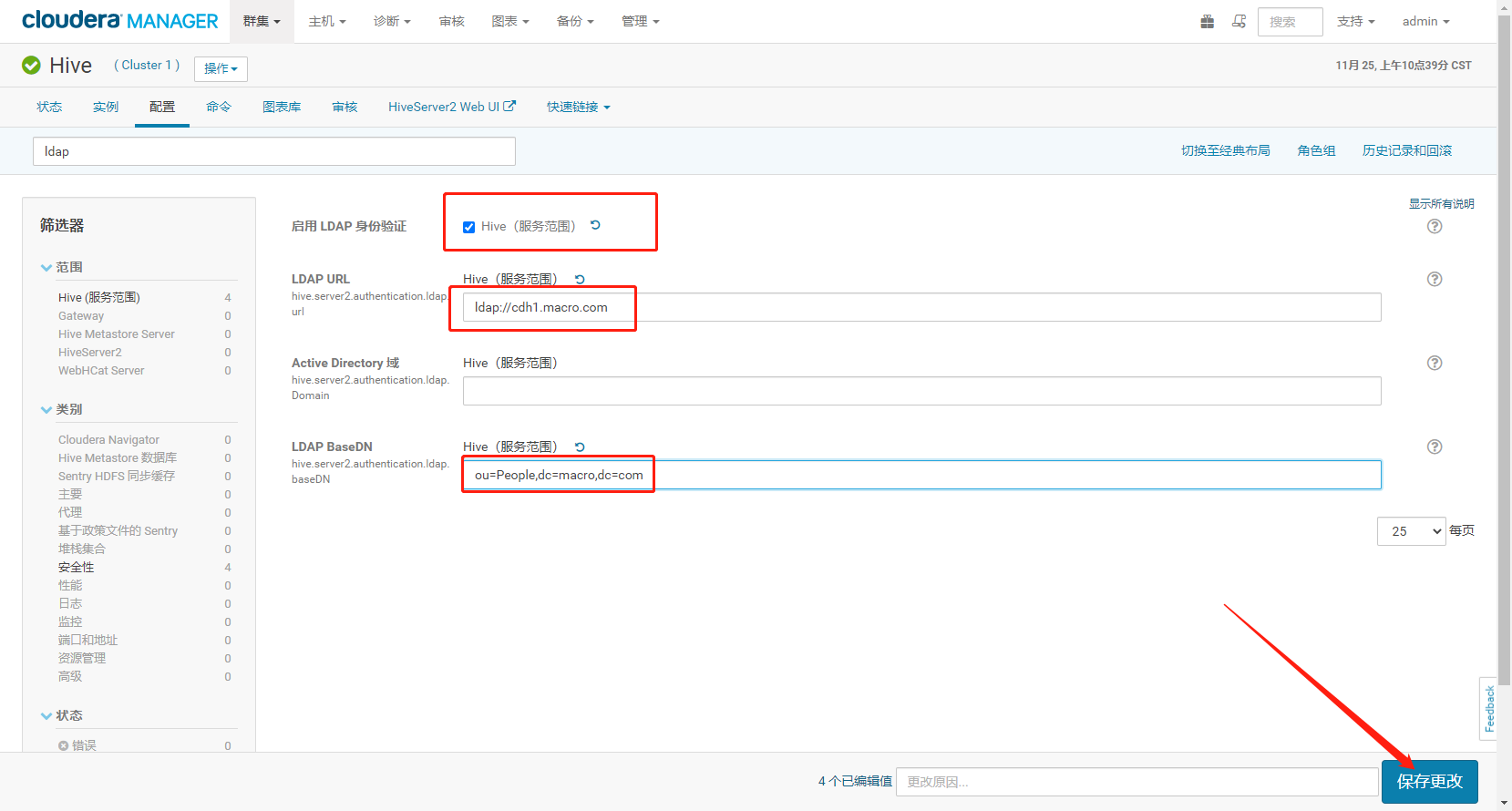
- 保存配置点击重启过时配置服务
2、Hive 集成 OpenLDAP 验证
ldapuser1 用户不存在与操作系统,却存在于 OpoenLDAP,可以使用 id 查看到该用户
more /etc/passwd | grep ldapuser1id ldapuser1

确保OpenLDAP 可以搜索到用户
ldapsearch -D "cn=Manager,dc=macro,dc=com" -W | grep ldapuser1

执行错误密码报错

- 通过 beeline 使用 ldapuser1 用户登录 HiveServer2 服务,用正确的密码登陆,如下:

- 试命令,都可以正确执行。
3、 单个 HiveServer2 集成 OpenLDAP
3.1、前面的配置可以对所有的 HiveServer2 服务生效,也可以针对单个 HiveServer2 服务进行配置,操作如下:
- 还原全局配置,然后保存更改,重启过时服务
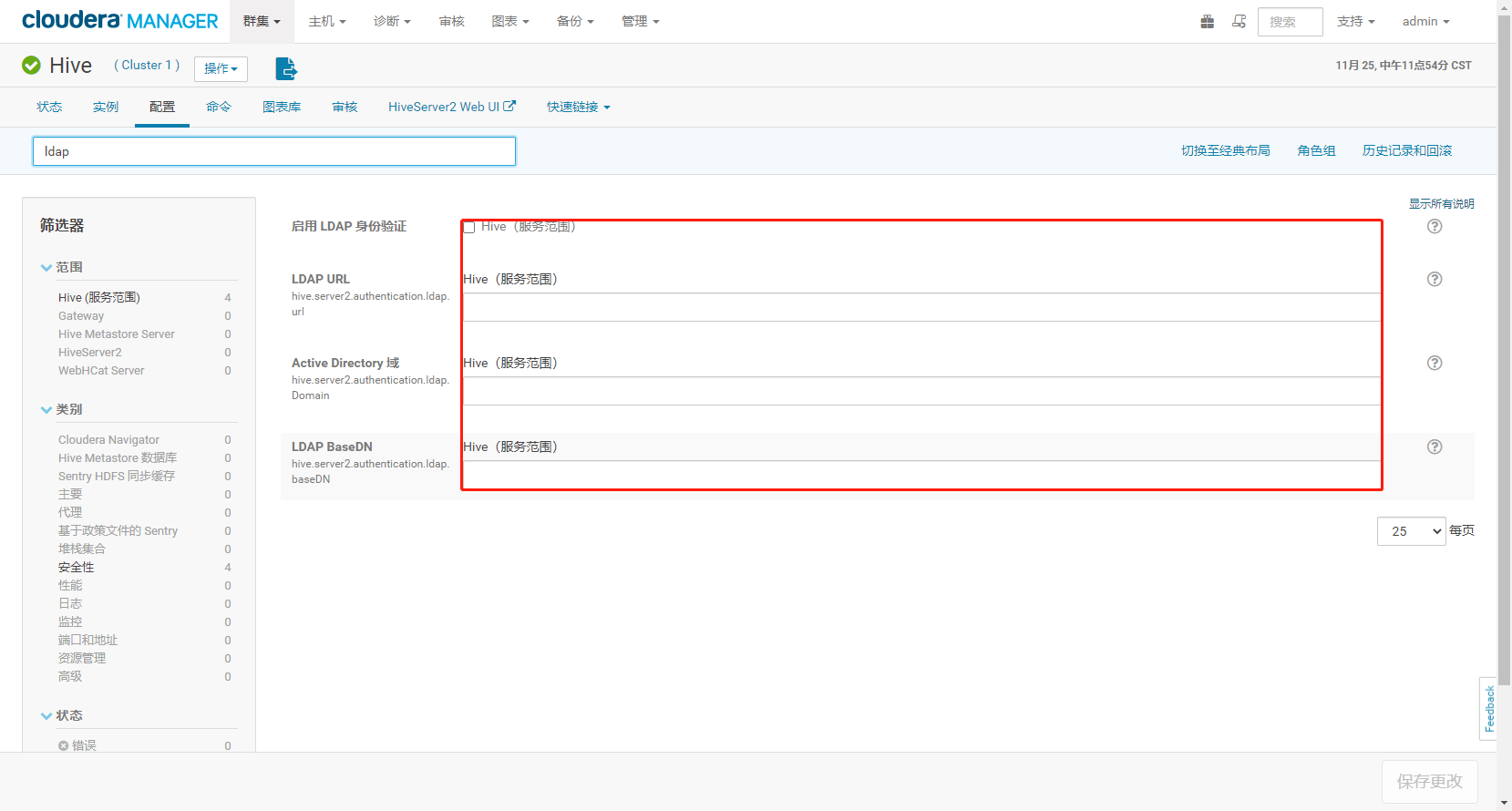
- 在hive页面选择实例,选择cdh1的hiveserver2
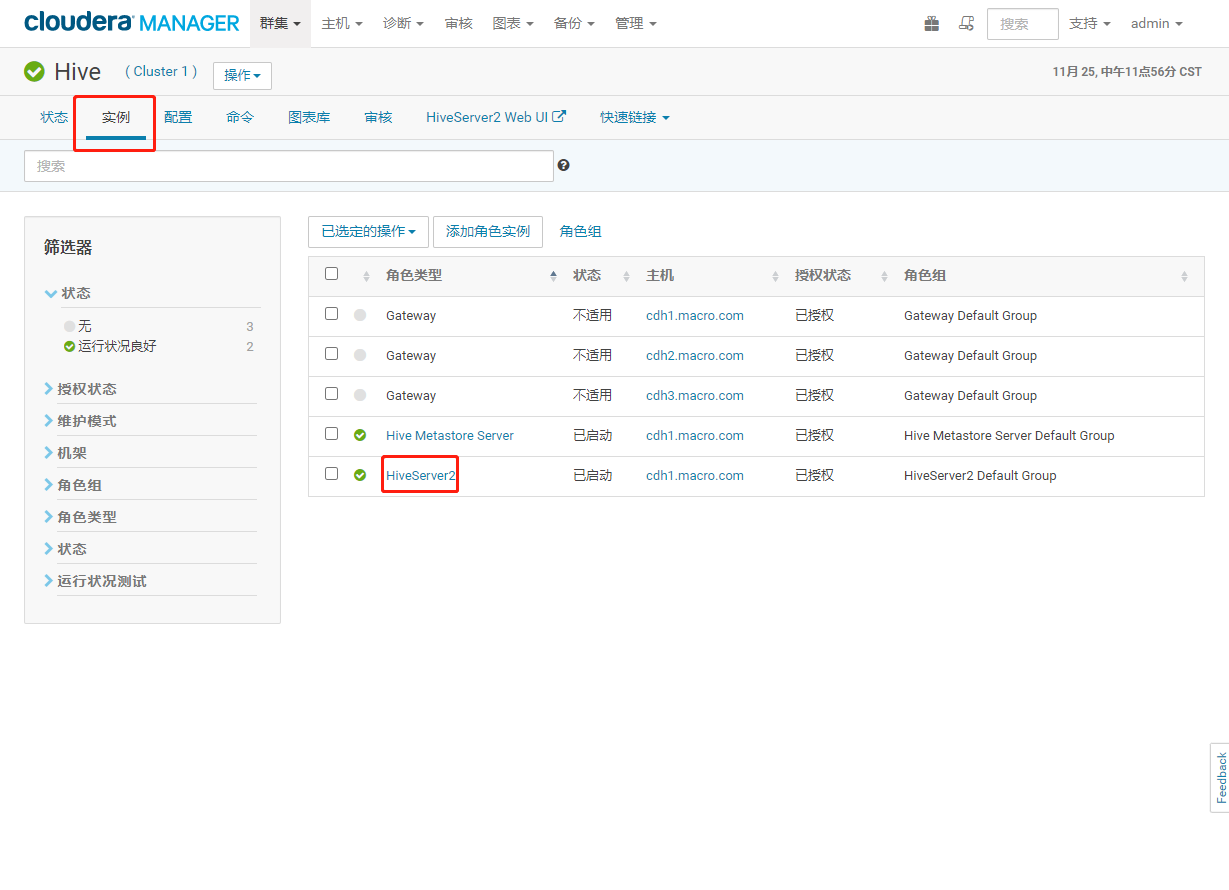
- 配置cdh1,内容如下。
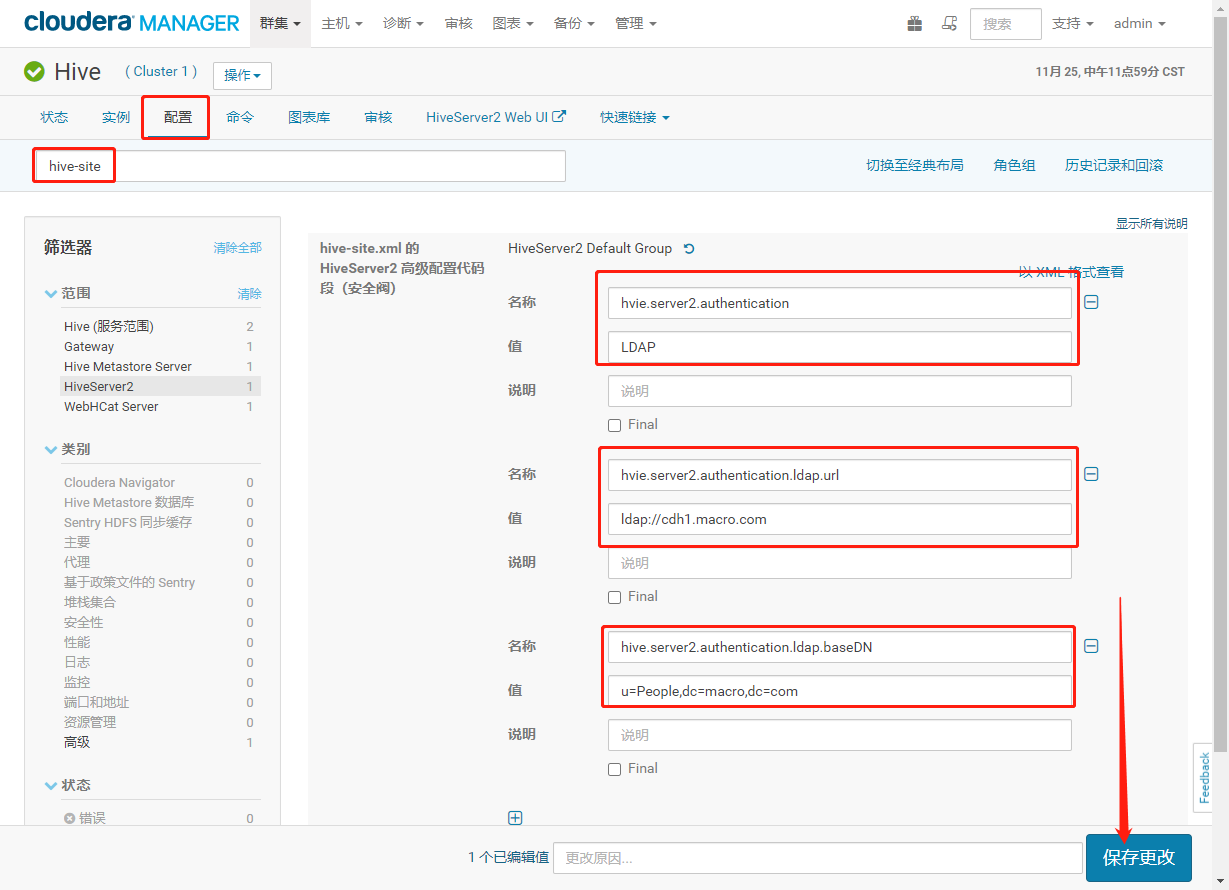
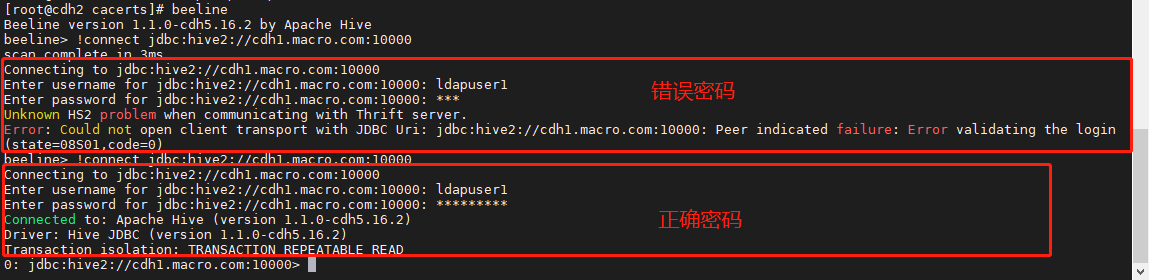
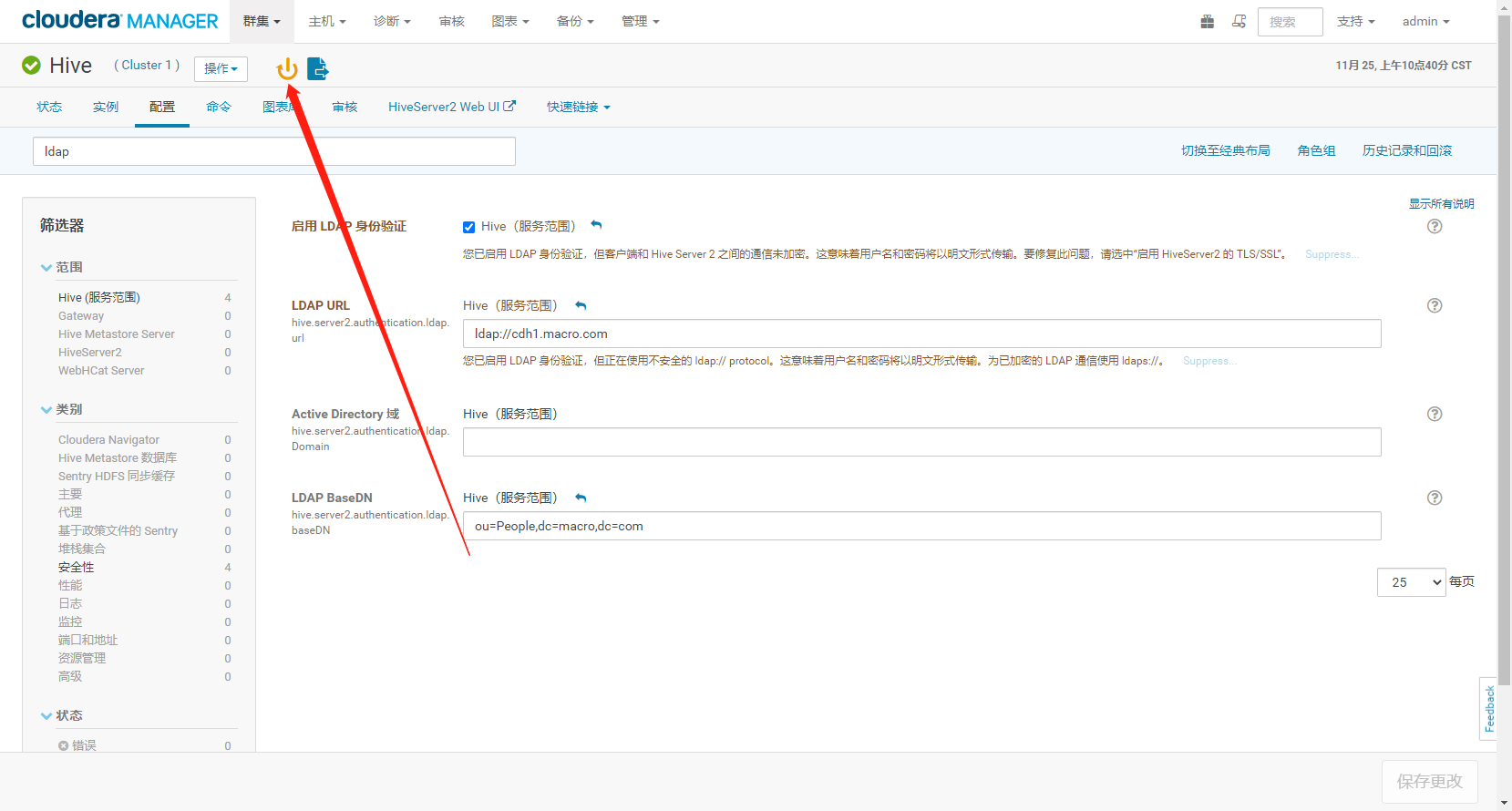 。
。